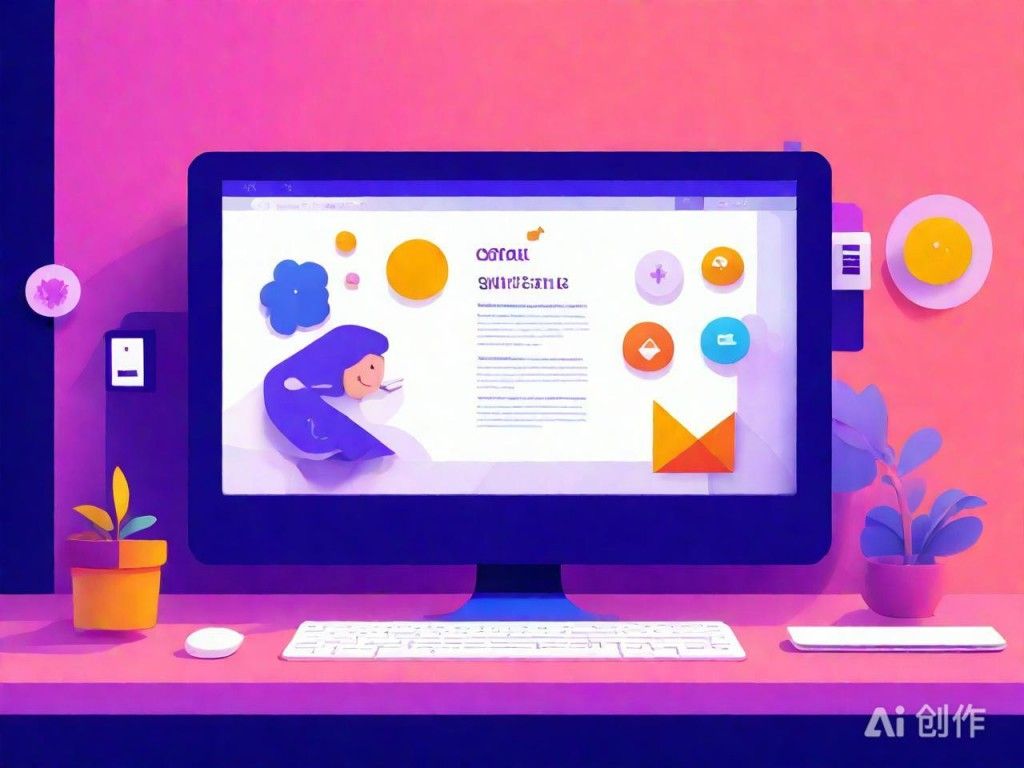Windows系统下MongoDB安装与配置详细教程
MongoDB是一款开源的非关系型数据库,因其灵活的文档存储和强大的查询语言而备受欢迎。以下是Windows系统下MongoDB的安装与
|
本图基于AI算法,仅供参考 Windows系统MongoDB安装与配置详细指南MongoDB是一款开源的非关系型数据库,因其灵活的文档存储和强大的查询语言而备受欢迎。以下是Windows系统下MongoDB的安装与配置详细指南: 1. 下载MongoDB 打开MongoDB官网([https://www.mongodb.com/try/download/community](https://www.mongodb.com/try/download/community)),选择最新稳定版的Windows安装包(.msi)。下载安装包后,双击运行开始安装。 2. 安装MongoDB 阅读并接受许可协议,可以选择“Complete”安装类型(包含所有组件及MongoDB Compass),或者选择“Custom”自定义安装路径和组件。建议取消勾选MongoDB Compass以加速安装过程,可在需要时单独安装。确定安装目录并点击安装,等待安装完成。 3. 配置环境变量 系统安装完成后,右键“此电脑”选择“属性”,进入“高级系统设置”。在“系统属性”中选择“环境变量”,在系统变量中找到并按“编辑”Path变量。新建一个变量,将MongoDB的安装路径下的bin目录复制到新建变量中(例如C:\Program Files\MongoDB\Server\x.x\bin)。依次点击确定保存设置,以使MongoDB可以在命令行中直接访问。 4. 启动MongoDB服务 MongoDB可以通过命令行启动服务。在管理员模式下运行命令提示符,输入mongod --dbpath [指定数据存储路径],例如D:\MongoDB\data\db。MongoDB默认运行在27017端口,可以通过浏览器访问http://localhost:27017验证服务是否启动。同时,可以将MongoDB配置为本地服务,通过命令mongod --install --serviceName "MongoDB" 及配置dbpath和logpath。 5. 使用MongoDB Compass(可选) MongoDB Compass是官方提供的图形化管理界面,对于初学者而言十分友好。可以从[官网](https://www.mongodb.com/try/download/compass)下载安装,使用localhost:27017进行连接,即可轻松查看和操作数据库。 以上便是Windows系统MongoDB安装与配置的全部步骤,按照流程操作即可实现MongoDB的顺利安装与运行。 (编辑:92站长网) 【声明】本站内容均来自网络,其相关言论仅代表作者个人观点,不代表本站立场。若无意侵犯到您的权利,请及时与联系站长删除相关内容! |